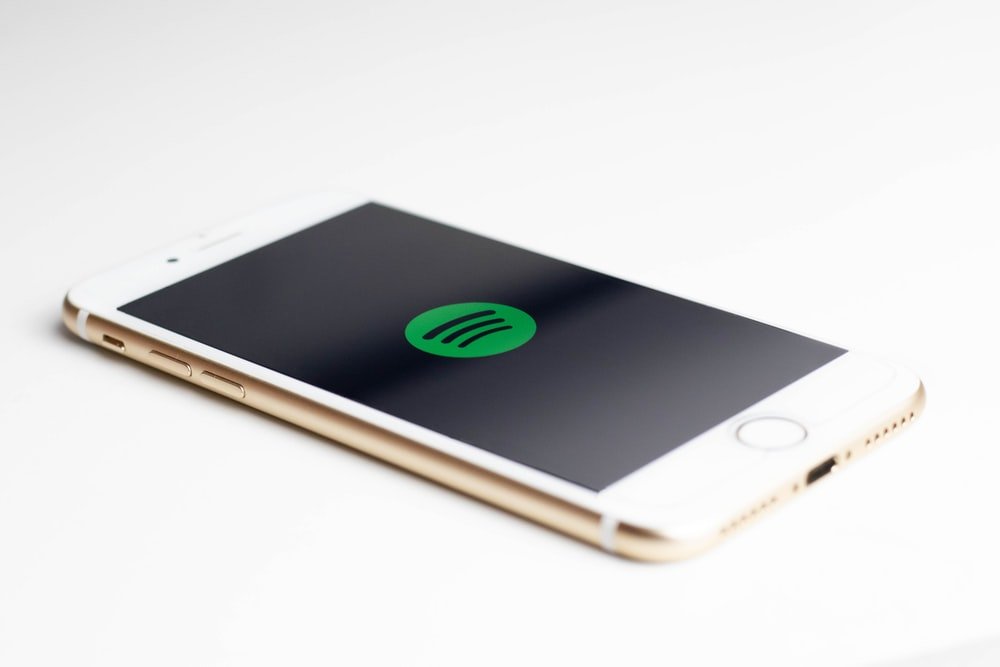
这是修复 Spotify 不断崩溃或无法在您的 iPhone 7 或 iPhone 7 Plus 上运行的方法。 下面的方法非常简单,您可以使用它来修复您在 iPhone 7 上崩溃的任何应用程序。
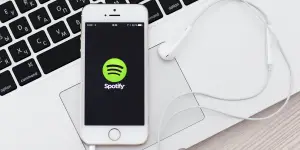
1. 关闭并重新打开 Spotify
这是修复 Spotify 无法在您的 iPhone 上运行的最简单方法。 您需要做的就是关闭 iPhone 11 上的应用程序,然后重新打开它。 关闭它可以修复应用程序上导致它无法打开的一些错误。 要关闭应用程序,请点击应用程序抽屉 主页按钮 然后 向上滑动 Spotify 并在屏幕顶部关闭以将其关闭。 之后,打开它,看看问题是否解决。
2. 检查 Spotify 的服务器
Spotify 服务器可能已关闭,并且可以肯定的是,您必须检查并确保 Spotify 端的一切正常。 如果服务器已关闭,您只能等待他们解决问题。 您可以检查服务器 点击此处. 只要确保 Spotify 和 Spotify 直接控制 旁边有绿色的勾号。
3. 重启你的iPhone 7
这很容易做到。 在关闭 Spotify 应用程序后的某个时间,重新启动您的 iPhone 就可以修复无法在您的设备上运行的 Spotify。 要重启 iPhone SE 2020,请按住 电源按钮. 一直坚持到 滑动关机 出现在您的屏幕上。 现在 滑动图标以关闭您的 iPhone. 等待大约 30 秒。 最后,再次按住 iPhone 上的电源按钮。
4. 确保您的 Wi-Fi 或蜂窝数据连接稳定
如果你已经有了 Spotify 高级帐户,您可以将音乐同步到您的设备,然后在没有 Wifi 或互联网连接的情况下播放此保存的歌曲。 但是,如果您的歌曲未保存,您将需要连接互联网才能收听它们。 因此,请确保您的 wifi 已打开或您的互联网连接稳定。
你可以这样做 个人设置 -> Wi-Fi 在你的 iPhone 上。 确保 Wifi 旁边的开关打开,并且 wifi 旁边的名称上出现蓝色复选标记。 您也可以尝试关闭并重新打开开关。
此外,如果您使用蜂窝数据,请访问 个人设置 -> 细胞的. 现在确保旁边的开关 蜂窝数据 开启。 您也可以将其关闭然后再打开。
5. 在 iPhone 7 Plus 上更新 Spotify
应用程序开发人员总是发布定期更新以修复应用程序上的一些错误。 因此,您需要确保 iPhone 上的所有应用程序都在最新更新上运行。 为此,请访问 App Store 然后点击屏幕右上角的帐户图标。 现在向下滚动到应用更新部分并检查是否有可用于 Spotify 的更新。 如果有可用,请点击并更新它。
6. 删除并重新安装 Spotify 应用程序
删除 Spotify 可以帮助修复应用程序无法在您的设备上打开或崩溃的问题 iPhone 8 好处是它不会删除您的数据或帐户。要删除 Spotify,请按住应用程序图标,然后会出现一个下拉框。轻敲 编辑主画面 并且会出现一个减号框。 只需点击 X 图标,然后点击删除即可 从您的应用程序中卸载 Spotify iPhone 8 加。
完毕。 Spotify 应该可以在您的 iPhone 7 和 iPhone 7 Plus 上流畅运行。 如果您还有其他问题,请不要忘记使用评论框让我们知道。





发表评论